Una guida completa per acquistare SSD nel 2022
Pubblicato: 2020-07-02Se segui attivamente lo spazio del PC per gli aggiornamenti relativi all'hardware più recente, avresti familiarità con SSD (Solid State Drive) e puoi essere d'accordo con il fatto che negli ultimi tempi è diventato uno dei fattori cruciali quando si costruisce un PC personalizzato o decidere un laptop. Infatti, in macchine con specifiche anche al top della gamma, un dispositivo di archiviazione lento, che nella maggior parte dei casi è un HDD (unità disco rigido), può creare un collo di bottiglia e influire sulle prestazioni complessive.
Tuttavia, se appartieni all'altra metà dello spettro e non conosci bene gli SSD, ecco una guida completa all'acquisto di SSD per aiutarti a prendere una decisione informata.

Per chi non ha familiarità con gli SSD, ecco un rapido tutorial: un SSD o Solid State Drive è un dispositivo di archiviazione, disponibile sia come unità interna che come unità esterna, che consente di archiviare e gestire i dati con velocità di lettura e scrittura più elevate. Fornisce un rapido accesso ai programmi integrati con velocità di caricamento più elevate e offre un'esperienza complessiva migliore quando si eseguono più programmi contemporaneamente. Inoltre, se installi il sistema operativo su un SSD, puoi aspettarti di ottenere tempi di avvio molto più rapidi e, a sua volta, ottenere il massimo dal potente hardware presente nella tua macchina. Diamine, puoi persino inserire un SSD in un vecchio computer per dargli vita e farlo funzionare meglio.

Rispetto a una normale unità di archiviazione o HDD, che comprende componenti meccanici che tendono a invecchiare nel tempo e sono soggetti a discrepanze, un SSD, d'altra parte, non ha parti meccaniche (mobili). Piuttosto, è un dispositivo di archiviazione flash che in genere comprende memoria flash NAND, proprio come le chiavette USB o le schede di memoria. Di conseguenza, non disponendo di un piatto fisico e di altri componenti hardware correlati (attuatore, motore mandrino, ecc.), un SSD riduce anche il consumo energetico e offre persino una durata relativamente migliore. Sebbene, poiché la tecnologia utilizzata qui è più recente e avanzata rispetto al vecchio HDD tradizionale, gli SSD tendono ad essere molto più costosi delle loro controparti HDD.
Inoltre, a seconda dello scenario del caso d'uso, sul mercato sono disponibili diversi tipi di SSD. Per non parlare di una vasta gamma di marchi, ognuno dei quali promette di offrire qualche vantaggio rispetto alla concorrenza, il che aumenta la confusione. Quindi, per semplificare questa equazione, ecco una ripartizione delle cose che devi tenere a mente quando acquisti un SSD.
Sommario
I. Diversi fattori di forma SSD
Il fattore di forma descrive gli attributi fisici di un dispositivo/componente hardware, come peso, dimensione e altri attributi simili. Quando si tratta di SSD, la tecnologia sottostante ha visto progressi significativi nel corso degli anni, sia in termini di prestazioni che di fattore di forma. Di conseguenza, oggi un SSD può essere classificato in quattro fattori di forma.
1. 2,5 pollici

Il fattore di forma da 2,5 pollici ricorda i tradizionali HDD presenti sulla maggior parte delle macchine. Chiamato colloquialmente small form factor (SFF), il nome, 2,5 pollici, indica la misurazione dell'unità. È un fattore di forma SSD comunemente usato, in particolare su macchine dotate di un alloggiamento per unità e che si collegano tramite l'interfaccia SATA (Serial Advanced Technology Attachment). Poiché molte build personalizzate utilizzano già l'HDD da 2,5 pollici, la disponibilità di una controparte SSD equivalente rende più semplice il passaggio a un driver più veloce, senza richiedere hardware aggiuntivo. Pertanto, rendendo il fattore di forma da 2,5 pollici uno degli standard e delle scelte più preferite per SSD.
2. M.2

M.2, precedentemente NGFF (New Generation Form Factor), sostituisce lo standard mSATA. È una specifica relativamente nuova per gli SSD montati internamente. Il modulo sembra simile a una chiavetta RAM e trova le sue applicazioni sulla maggior parte dei laptop in questi giorni. Per non parlare del fatto che viene sempre più adottato anche da vari produttori di schede madri. Gli SSD M.2 sono disponibili in diverse dimensioni e hanno i chip NAND presenti su uno o entrambi i lati. Ad esempio, nel caso di moduli saldati, i chip si trovano solo su un lato, a differenza dei moduli intercambiabili, che possono avere chip presenti su entrambi i lati. Inoltre, spetta al produttore decidere quale interfaccia fornire sulle sue unità, il che dipende ancora una volta da una serie di fattori. In generale, puoi trovare un SSD M.2 con interfaccia SATA o PCIe, mentre quelli con interfaccia PCIe hanno un prezzo più alto.
3. U.2

A quanto pare, gli SSD U.2 sembrano in qualche modo identici agli HDD SATA del passato. Arrivano a 2,5 pollici, che è relativamente più grande degli SSD M.2 e, quindi, offrono più capacità e una migliore dissipazione del calore rispetto a M.2. Quando si tratta del tipo di connessione, U.2 utilizza l'interfaccia PCIe per stabilire la connessione con la scheda madre. Tuttavia, richiede un connettore separato, simile alla presa SATA Express, se si desidera collegarlo a una porta M.2. Uno dei vantaggi che U.2 ha rispetto a M.2 è che supporta la sostituzione a caldo, il che significa che puoi sostituire o aggiungere l'SSD mentre la macchina è in funzione, senza doverla spegnere/riavviare.
4. Scheda aggiuntiva (AIC)

Una scheda aggiuntiva (AIC), come suggerisce il nome, è un fattore di forma che offre la possibilità di collegare un SSD a una macchina come un'estensione. Pertanto, offrendo maggiore compatibilità e flessibilità. Si basa sullo slot di espansione PCIe per la connessione, che fornisce anche un vantaggio: come per coloro che possiedono una macchina più vecchia con una scheda madre relativamente vecchia, è probabile che non disponga di un'interfaccia moderna (come M.2 ). Quindi, in tali casi, il fattore di forma della scheda aggiuntiva (AIC) è una manna dal cielo e semplifica l'aggiornamento di una macchina con un componente di archiviazione più veloce. Tuttavia, se ti capita di avere una scheda grafica installata sulla tua macchina, potrebbe non essere possibile aggiungere un SSD AIC poiché i due utilizzano lo stesso slot. Inoltre, ad oggi, questi SSD non sono la scelta preferita per un utente medio e sono per lo più preferiti dagli appassionati più accaniti, principalmente per scopi estetici.
II. Tipi di interfacce SSD
Più o meno allo stesso modo in cui gli SSD hanno vari fattori di forma, anche la tecnologia ha visto progressi e miglioramenti nel modo in cui comunica con la scheda madre, ovvero l'interfaccia. Dalle unità di connessione SATA che risalgono ai vecchi tempi degli HDD, a quelle PCIe con supporto NVMe, ci sono vari tipi di interfacce, utilizzate dagli SSD. Ecco una ripartizione per semplificare questo.
1. SATA
L'interfaccia più comune utilizzata dalla maggior parte degli SSD di livello consumer è SATA o Serial ATA (Advanced Technology Attachment), in particolare SATA 3.0. È in circolazione da molto tempo ormai ed è stata la scelta preferita per il trasferimento di dati tra scheda madre e dispositivi di archiviazione, come l'HDD e le unità ottiche di un tempo. Uno dei vantaggi aggiuntivi dell'interfaccia SATA è che può controllare automaticamente le istruzioni di trasmissione e correggere un errore nel caso in cui lo trovi. Pertanto, essendo più affidabile nella trasmissione dei dati.

Parlando delle velocità di trasmissione, SATA 3.0, che è l'interfaccia SATA preferita per gli SSD, offre una velocità di trasferimento massima di 6 Gbps, due volte quella di SATA 2.0. Sebbene, a causa di alcune limitazioni hardware, le velocità effettive di solito tendano ad essere inferiori, a meno che, ovviamente, l'unità e l'interfaccia non siano compatibili e supportino trasferimenti ad alta velocità. Inoltre, vale anche la pena ricordare che esiste anche l'interfaccia del controller host, AHCI (Advanced Host Controller Interface) nel caso di SATA, che è stata progettata idealmente per unità meccaniche e potrebbe, quindi, causare una sorta di collo di bottiglia. [Per chi non lo sapesse, oltre all'interfaccia, che viene utilizzata per collegare un driver, c'è anche la necessità di un protocollo che possa aiutare a stabilire la connessione tra la scheda madre e l'unità]. Inoltre, da quello che sembra, SATA 3.0 (e AHCI) sembra aver raggiunto il picco in termini di velocità di trasferimento e prestazioni complessive, motivo per cui la maggior parte degli utenti di fascia alta gravita maggiormente verso altre opzioni di interfaccia.

2. M.2
M.2 è una delle interfacce SSD più comuni in circolazione. È ampiamente adottato dai produttori e può essere trovato su PC, laptop e notebook. L'interfaccia è stata sviluppata da Intel in sostituzione di mSATA (Mini-SATA), che è diventata obsoleta ai giorni nostri. Rispetto a mSATA, M.2 offre velocità più elevate e più volume, qualcosa che è diventato sempre più uno dei fattori decisivi cruciali quando si tratta di SSD. Inoltre, un altro fattore che rende M.2 migliore rispetto al suo predecessore è l'efficienza, con velocità più elevate su un ingombro relativamente ridotto.

L'ingombro ridotto rende l'interfaccia M.2 un'interfaccia preferita su laptop e notebook. Allo stesso modo, consente anche più interfacce su una scheda madre, che possono aiutare coloro che hanno bisogno di avere più SSD in esecuzione in configurazione RAID.
3. PCIe
PCIe (Peripheral Component Interconnect Express) è un tipo di connessione standard per vari dispositivi interni e negli ultimi tempi ha iniziato a vedere un aumento dell'adozione. È anche una delle scelte di interfaccia SSD preferite rispetto a SATA (SATA 3.0, in particolare) principalmente a causa delle velocità di trasferimento più elevate: 1 Gbps su 600 Mbps. Di conseguenza, molti produttori di schede madri stanno iniziando ad adottare e spingere l'interfaccia PCIe. Simile a SATA, anche PCIe ha visto un'evoluzione, con PCIe 3.0 che è l'ultima iterazione dell'interfaccia in uso. Mentre impilamo i due, ci sono alcuni vantaggi più evidenti di PCIe, che includono hot-swapping, prestazioni migliori con lavoro ad alta intensità di archiviazione e rilevamento e report avanzati degli errori.

Passando al protocollo, PCIe presenta uno dei termini comunemente ascoltati in relazione agli SSD in questi giorni, NVMe (Non-Volatile Memory Express), che aiuta a migliorare le prestazioni. Per questo, incorpora il parallelismo per ridurre la latenza e, a sua volta, migliorare le prestazioni. Tuttavia, ciò non vuol dire che l'interfaccia non presenti inconvenienti, poiché rispetto ad alcune delle altre offerte, gli SSD con interfaccia PCIe (con NVMe) tendono ad essere più costosi.
III. Capacità di memoria
Dopo aver deciso il fattore di forma e l'interfaccia per un SSD adatto alle tue esigenze, l'altra decisione cruciale che devi prendere è decidere la sua capacità di archiviazione. Poiché, dato il costo degli SSD, che è alcune volte costoso rispetto alla sua controparte HDD, è necessario restringere le opzioni tenendo in considerazione lo scenario del caso d'uso. Ecco come.
1. 128 GB
A meno che tu non abbia un budget molto limitato e cerchi rigorosamente un SSD per caricare il tuo sistema operativo insieme ad alcuni programmi semplici e di base, dovresti astenerti dall'acquistare un SSD da 128 GB o una macchina con 128 GB di spazio di archiviazione. Poiché, a parte il sistema operativo e alcuni programmi, non puoi aspettarti di eseguire backup o archiviare un numero elevato di file su questa unità. Inoltre, anche la differenza di prezzo tra un 128 GB e un 256 GB non è molto, e quindi spendere qualche dollaro in più ti servirebbe meglio a lungo termine.
2. 256 GB
Uno spazio di archiviazione da 256 GB si adatta al punto debole. È possibile caricare sull'unità il proprio sistema operativo e alcuni programmi essenziali ad alte prestazioni e allo stesso tempo disporre di spazio sufficiente per utilizzarlo come sistema di archiviazione per i diversi file. Inoltre, come accennato nel punto precedente, anche la differenza di prezzo non è estrema e, per quello che ottieni dalla guida, vale la pena spendere qualche soldo in più a meno che tu non abbia vincoli di budget.
3. 512 GB
Salendo la scala, se desideri archiviare tutti i tuoi file, backup e giochi, oltre al sistema operativo su un'unità, un SSD da 512 GB è la tua strada da percorrere. In poche parole, la capacità dell'unità è esattamente quella che avevi con gli HDD qualche anno fa, il che è sufficiente per un utente medio. Quindi, se possiedi una discreta raccolta di file tra cui immagini, video, ecc. e giochi ad alcuni giochi, 512 GB è una capacità ideale, con prezzi che non vanno alle stelle.
4. 1 TB (e oltre)
Per coloro che possono spendere ancora di più e hanno un utilizzo relativamente elevato,
le unità con capacità di 1 TB (e superiore) sono generalmente una scommessa sicura. Insieme al consueto sistema operativo e a programmi esigenti ad alte prestazioni, queste unità ti consentono di eseguire backup di routine automatici (le dimensioni del backup contano), archiviare immagini, video, più titoli di gioco e praticamente qualsiasi cosa tu possa pensare, specialmente quando andare oltre le unità da 1 TB.
IV. Memoria flash utilizzata
Come accennato in precedenza nell'articolo, gli SSD dipendono in modo significativo dalla memoria flash NAND per funzionare e offrire prestazioni veloci e longevità. La memoria flash NAND è costituita da piccole celle, chiamate celle di memoria, che memorizzano i dati sotto forma di bit: 0 e 1. Questi bit indicano lo stato attuale e vengono attivati o disattivati tramite carica elettrica. E questo, a sua volta, determina il modo in cui i dati vengono archiviati sull'unità. Inoltre, a seconda del numero di bit memorizzati in una cella, la memoria flash può essere classificata in SLC (Single Level Cell), MLC (Multi-Level Cell) e TLC (Triple Level Cell). Ecco cosa porta in tavola ognuno di loro, e cosa li differenzia.
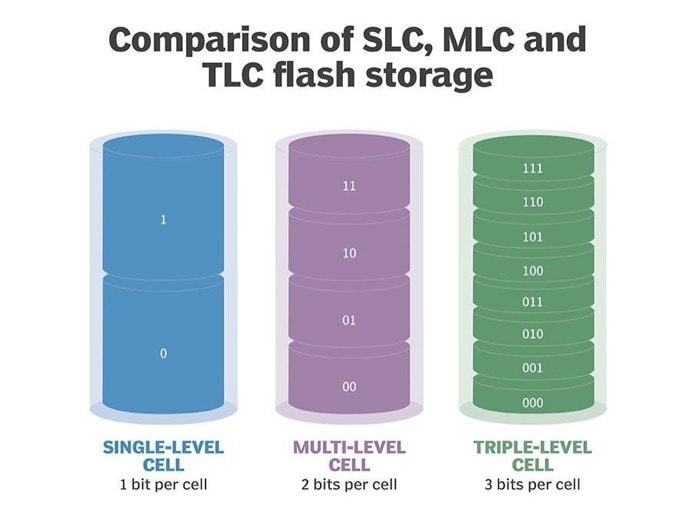
1. SLC (cella a livello singolo)
Il flash SLC, come suggerisce il nome, può memorizzare solo un bit per cella quando è carico. È il più semplice del lotto, e anche il più veloce e costoso. I livelli di precisione in termini di velocità di lettura e scrittura su SLC non hanno eguali. Per non parlare della durata della vita e dei cicli di carica più lunghi, con la possibilità di funzionare in un ampio intervallo di temperature. Poiché la perdita di dati subita su queste memorie è notevolmente inferiore rispetto ad altre memorie flash e anche la durata è impressionante, è la scelta preferita per scopi aziendali, poiché richiedono dati accurati e hanno una tolleranza inferiore. Inoltre, anche il prezzo più alto delle unità (utilizzando SLC) è qualcosa che non le colloca tra le scelte SSD preferite per l'uso da parte dei consumatori.
2. MLC (cella multilivello)
A differenza della flash SLC, che memorizza solo un bit per cella, e quindi ha la sua quota di pro e contro, la memoria flash MLC, d'altra parte, memorizza due bit in una singola cella. Di conseguenza, il costo di produzione diminuisce in modo significativo, così come le prestazioni e la durata dell'unità. Sebbene le prestazioni subiscano un duro colpo, non sono in una misura in cui sono considerevolmente evidenti e ostacolano l'uso regolare. Quindi, per quello che offre, dato il costo ridotto e il fatto che gli SSD basati su SLC sono specificamente destinati alle aziende, gli SSD con memoria flash MLC sono ancora le scelte preferite per i server e le applicazioni con carichi di lavoro pesanti.
3. TLC (cella a triplo livello)
Una memoria flash TLC può memorizzare tre bit in ciascuna cella, e quindi il nome. È il tipo più comune di memoria flash utilizzata e, rispetto agli altri due, riesce a offrire una maggiore capacità di archiviazione con un ingombro ridotto e un prezzo relativamente inferiore. Un compromesso che si deve affrontare in cambio di alcuni notevoli vantaggi con questa memoria è che le prestazioni (con la velocità, in particolare) subiscono un duro colpo e, insieme ad esso, la durata per un lancio. Tuttavia, un vantaggio offerto dalla memoria è il costo ridotto, che la rende un'opzione decente per l'uso quotidiano del consumatore.
Allo stesso modo, c'è anche la memoria flash QLC (Quad Level Cell), che memorizza quattro bit in ciascuna cella. Tuttavia, non è così prevalente rispetto alle TLC negli SSD di livello consumer, una grande ragione per cui ha a che fare con prestazioni e durata ridotte.
È tutto!
Ora che hai una comprensione delle varie complessità dell'SSD, puoi usarlo per restringere il tuo approccio e aiutarti a trovare l'SSD giusto per le tue esigenze. Il punto di partenza giusto sarebbe determinare prima il tuo caso d'uso, seguito dal budget. E poi, andare avanti e decidere il tipo di interfaccia, la capacità di archiviazione e il fattore di forma, lungo il percorso.
